发布时间:2022-04-27 14: 09: 54
品牌型号:联想GeekPro 2020
系统: Windows 10 64位专业版
软件版本: portraiture 3.5.6
ps磨皮的几种方法,有简单的,比如使用修复画笔工具、磨皮插件;有复杂的,比如局部模糊法、通道法等。ps如何磨皮清晰光滑,建议使用插件磨皮的方法,智能化程度高,可避免出现手动磨皮的明显修图痕迹。
一、ps磨皮的几种方法
ps磨皮的方法很多,复杂程度与磨皮效果也不尽相同,常用的有以下几种方法:
1.简易法
对于局部斑点、痘痘等瑕疵,可使用简单的修复画笔工具,只需指定取样源并使用取样源涂抹修复区域,ps可自动完成修复,但如果瑕疵范围比较多,皮肤本身不够细腻的话,需要多次重复取样修复。
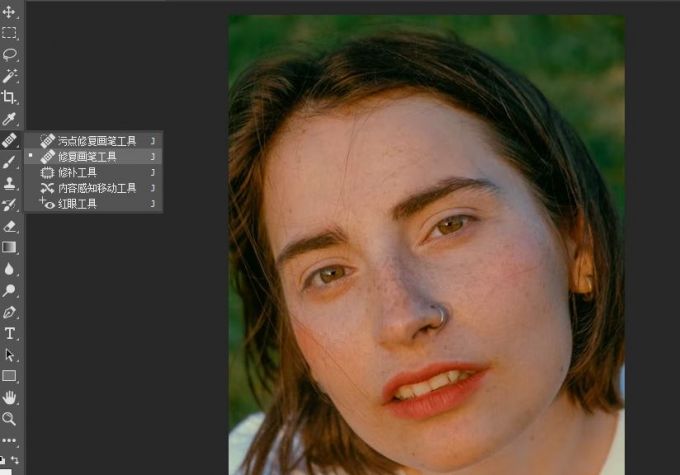
2.磨皮插件法
磨皮插件法比画笔修复工具更简单,只需在ps安装插件,即可体验一键磨皮的效果,以常用的portraiture为例,如图2所示,插件磨皮后,人像的皮肤变得细腻而温柔,脸上的瑕疵都清除得很干净。
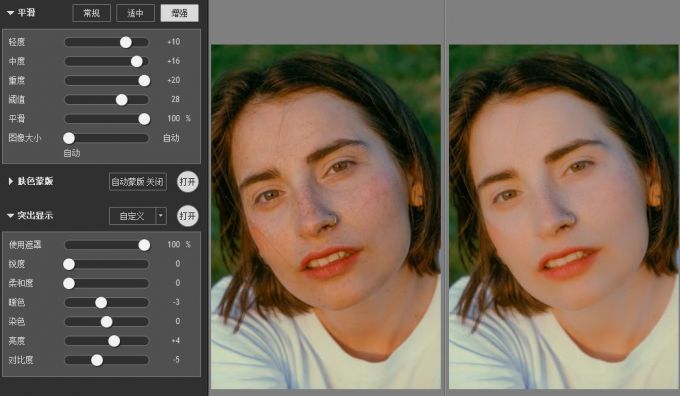
3.局部模糊法
局部模糊法,实际上就是通过蒙版、选区等功能指定磨皮区域,让眼睛、嘴巴等区域保持清晰,其他皮肤区域添加模糊滤镜来达到局部磨皮的效果。
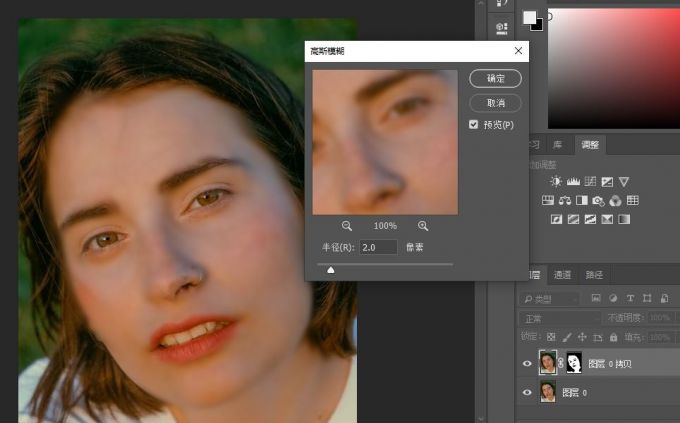
二、ps如何磨皮清晰光滑
ps磨皮的方法除了插件磨皮外,大多是手动磨皮,因此容易受到操作者技术娴熟程度的影响。如果是操作熟练的话,可达到磨皮清晰光滑的效果;如果是新手的话,会有很明显的修图感。
因此,对于新手来说,更建议直接使用磨皮插件。以portraiture的操作为例,只需将图片导入插件,即可体验一键磨皮的效果。
如果想保留更多的皮肤细节,让皮肤展现细腻光滑质感的同时,让人像脸部皮肤细节保持清晰,可采用轻度磨皮的方式,将轻度细节数值调高,让磨皮效果更显自然。
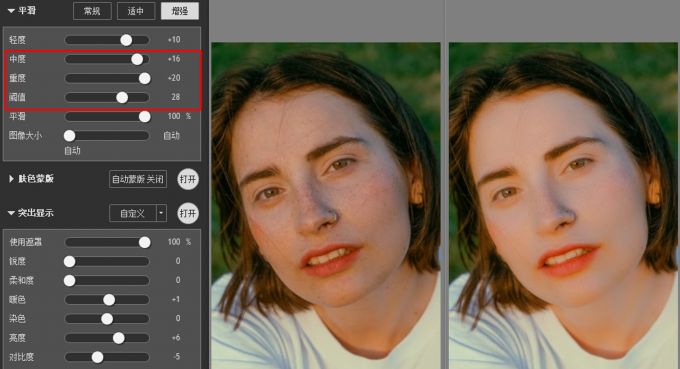
三、ps磨皮如何营造梦幻感
梦幻的质感能让人像看起来更显温柔,ps磨皮如何营造这种梦幻感呢?同样可以使用磨皮插件轻松营造梦幻感,比如搭配使用portraiture的肤色蒙版与突出显示功能,具体操作如下:
先使用肤色蒙版中的吸管工具,吸取人像脸部与颈部区域的颜色,让这两个区域成为蒙版区域。

接着,在突出显示参数中,将使用遮罩的数值调整为100%,也就是完全使用肤色蒙版中创建的蒙版区域,而突出显示调整的效果也仅会应用于蒙版区域。
接着,将柔和度调整到40,即可让脸部与颈部区域呈现梦幻的质感,同时头发、背景、眼睛等细节会保持清晰。
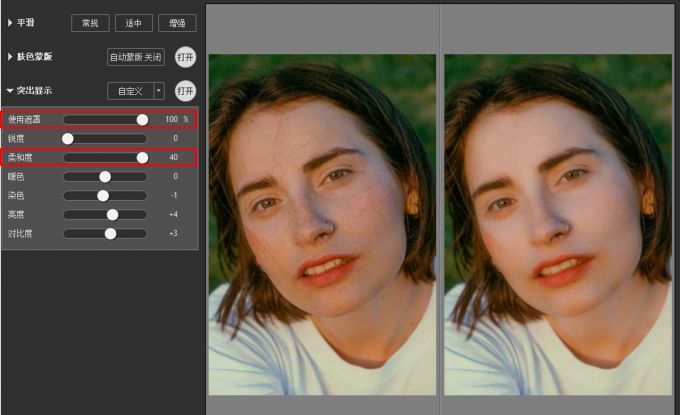
四、小结
以上就是关于ps磨皮的几种方法,ps如何磨皮清晰光滑的相关内容。Ps的磨皮方法很多,可分为手动磨皮与插件磨皮两类,如果进行快速而有质感的磨皮处理,建议使用插件磨皮,比如portraiture插件,可高效地塑造出自然的磨皮效果。
展开阅读全文
︾
读者也喜欢这些内容:

PS美白皮肤用什么工具 PS磨皮美白工具怎么用
在光线不足、背光等情况下拍摄的人像容易出现皮肤暗淡无光、变黑等问题。在后期的修图处理中,可以借助图片编辑软件的相关工具进行皮肤的美白处理。那么,PS美白皮肤用什么工具?如果要同步进行皮肤磨皮,PS磨皮美白工具怎么用?接下来,让我们通过具体的例子演示相关的操作。...
阅读全文 >

ps磨皮美白教程三种方法 ps滤镜怎么做
磨皮美白是人像后期修图的常用技巧之一。通过磨皮处理,能让人像皮肤显得细腻无暇,一扫高清镜头下的皮肤瑕疵;通过美白处理,能让人像皮肤变得白皙通透,提升美观。本文会给大家介绍ps磨皮美白教程三种方法,以及磨皮美白ps滤镜怎么做。感兴趣的小伙伴且听下文分解。...
阅读全文 >

photoshop怎么磨皮美白,ps磨皮滤镜怎么用
如果拍摄的人像有皮肤瑕疵、肤色黯淡等问题,需要通过后期磨皮美白等方式进行修图。在photoshop的操作中,为了实现局部磨皮美白的效果,需要事先创建选区。为了准确构建选区,需要采用通道、蒙版等功能辅助。接下来,让我们以实例了解一下photoshop怎么磨皮美白?以及快速磨皮美白的ps磨皮滤镜怎么用。...
阅读全文 >

怎么用ps给人脸磨皮美白?怎么磨皮美白祛斑?
拍大头人脸照片的时候,如果脸上有一些痘痘、痘印、斑点等会变得十分明显。虽然前期化妆能遮盖一些瑕疵,但细纹、卡粉、大痘印等还是需要通过后期的方式进行修复去除。本文会给大家介绍怎么用ps给人脸磨皮美白,怎么磨皮美白祛斑的相关内容,让大家以后都能自己修图。...
阅读全文 >